Correction de WASD et des touches fléchées commutées dans Windows 10
Divers / / August 03, 2022
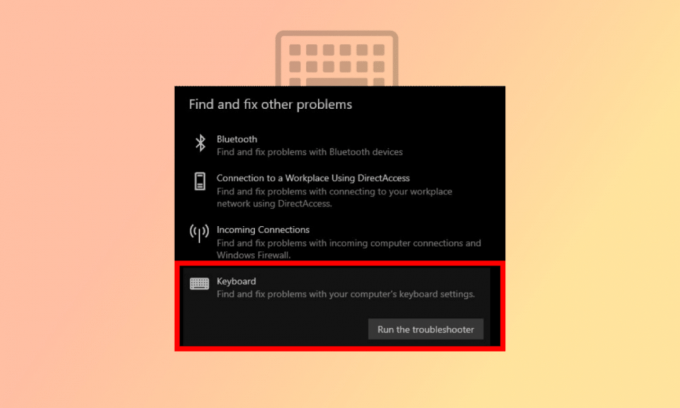
Les touches W, A, S et D, également connues sous le nom de WASD, sont les préférées des joueurs car elles sont pratiques et idéales pour jouer à des jeux avec une souris d'un côté et les touches WASD de l'autre. Les touches WASD de la plupart des claviers de jeu présentent des bosses mineures et des couleurs distinctes imprimées dessus. Dans presque tous les jeux de nos jours, la configuration de clé par défaut pour les flèches est WASD. Cependant, cela devient plus compliqué lorsque WASD échangé avec un problème de touches fléchées se pose, appuyer sur n'importe quelle touche fléchée la fera remplacer par W, A, S ou D, et les alphabets prendront le rôle des flèches. Si vous rencontrez également le même problème, vous êtes au bon endroit. Nous vous apportons un guide parfait qui vous aidera à résoudre le problème de commutation WASD et les touches fléchées.

Contenu
- Comment réparer WASD et les touches fléchées commutées dans Windows 10
- Pourquoi WASD et les touches fléchées ont-elles changé ?
- Méthode 1: re-plugin du clavier
- Méthode 2: Désactiver les paramètres de clés alternatives
- Méthode 3: exécuter l'utilitaire de résolution des problèmes de clavier
- Méthode 4: mettre à jour le pilote du clavier
- Méthode 5: désactiver l'extension du navigateur
Comment réparer WASD et les touches fléchées commutées dans Windows 10
Avant les avancées du jeu comme les interfaces 3D et d'autres nombreuses fonctionnalités, les touches fléchées étaient suffisantes pour jouer à n'importe quel jeu. Comme les touches fléchées ne pouvaient pas être utilisées pour toutes les fonctions, les touches WASD avec prise en charge de la souris sont rapidement devenues populaires.
- Les touches WASD du clavier remplissent la même fonction que les touches fléchées: W pour haut, S pour bas, A pour gauche et D pour droite.
- Il est principalement utilisé par les joueurs, cependant, il est entièrement personnalisable et d'autres touches peuvent être utilisées à la place de WASD.
- La principale raison pour laquelle WASD est si populaire est sa proximité avec le pavé numérique horizontal, qui est utilisé dans les jeux pour modifier les outils, l'inventaire et bien d'autres fonctions en fonction du gameplay.
- Aussi, c'est cidéalement situé à proximité duTouches Maj, Tab et Échap, ce qui facilite l'exécution rapide de plusieurs tâches. Maintenant, comprenons les causes des touches WASD commutées avec les touches fléchées du problème Windows 10.
Pourquoi WASD et les touches fléchées ont-elles changé ?
Étant donné que la plupart des jeux et des programmes ont des touches WASD définies comme option par défaut pour la fonctionnalité de flèche, la fermeture ou le déplacement entre des programmes particuliers peut entraîner des problèmes pour le pilote du clavier et induire en erreur le système. Des ports incompatibles, un pilote de clavier obsolète et plusieurs modifications des paramètres du clavier pourraient tous être des facteurs contributifs à l'échange de WASD avec le problème des touches fléchées.
Ici, nous avons montré les méthodes pour résoudre le problème WASD et les touches fléchées échangées sur un PC Windows.
Méthode 1: re-plugin du clavier
Comme mentionné ci-dessus, le problème peut résider dans la USB si vous utilisez un ancien clavier qui n'est pas compatible avec la version USB actuelle. Par exemple, un clavier USB 2.0 ne fonctionnera pas correctement avec un port USB 3.0. Ou le problème pourrait être le port USB lui-même, qui pourrait être infecté par de la poussière ou un câblage défectueux. Donc, la première chose à faire pour résoudre le problème de WASD échangé avec les touches fléchées, nous vous conseillons de changer le port et de le reconnecter au port USB 2.0 ou à un autre port.

Méthode 2: Désactiver les paramètres de clés alternatives
Touches WASD commutées avec les touches fléchées Un problème Windows 10 peut également survenir en appuyant involontairement sur les touches de raccourci, ce qui modifie les paramètres et la fonction du clavier. Essayez d'appuyer sur les touches de raccourci suivantes pour restaurer la fonction en mode normal :
Noter: Appuyez simultanément sur ces touches de votre clavier.
- Touches Fn + Windows
- Touches Fn + Échap
- Fn + Touches fléchées gauche
- Touches Fn + W

A lire aussi :Correction de la double saisie du clavier mécanique dans Windows 10
Méthode 3: exécuter l'utilitaire de résolution des problèmes de clavier
Le dépanneur peut identifier tout problème inconnu et aider à résoudre le problème. WASD échangé avec le problème des touches fléchées peut également être résolu à l'aide de l'outil de dépannage du clavier. Voici les étapes à suivre pour exécuter l'outil de dépannage :
1. Frappez le Touches Windows + I ensemble pour ouvrir le Réglages.
2. Cliquer sur Mise à jour et sécurité.

3. Ensuite, cliquez sur Dépanner.
4. Faites défiler vers le bas et sélectionnez Clavier, puis cliquez sur Exécutez le dépanneur.

5. Attendez le dépanneur pour détecter les problèmes et appliquez le correctif en suivant les instructions à l'écran.

A lire aussi :Comment mapper le contrôleur au clavier
Méthode 4: mettre à jour le pilote du clavier
Le problème de commutation WASD et des touches fléchées peut également être déclenché en raison d'un pilote de clavier obsolète. Pour résoudre le problème, essayez de mettre à jour le pilote. Lisez notre guide sur comment mettre à jour les pilotes de périphériques sur Windows 10.
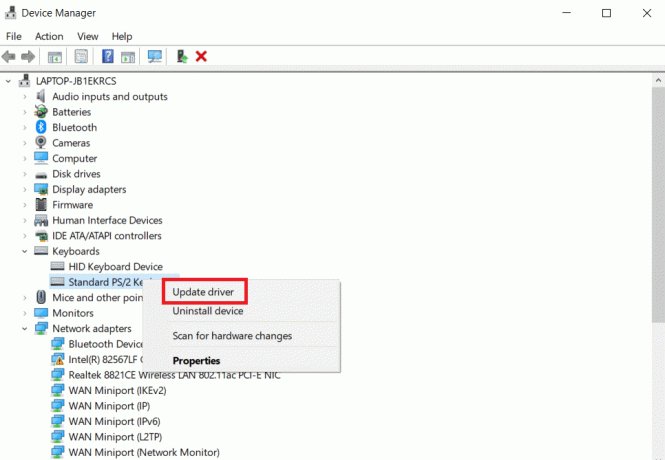
A lire aussi :Correction du décalage d'entrée du clavier dans Windows 10
Méthode 5: désactiver l'extension du navigateur
Un problème d'échange de touches WASD et de touches fléchées peut survenir lorsque vous jouez à des jeux en ligne sur un navigateur Web. Habituellement, la plupart des jeux prennent en charge le WASD et fonctionnent comme des touches fléchées. Cependant, l'extension du navigateur peut parfois affecter les paramètres de clavier par défaut. Dans cette méthode pour résoudre le problème de commutation de WASD et des touches fléchées, nous essaierons de jouer au jeu en mode incognito ou privé, qui est un mode navigateur dans dont aucun historique ou données n'est enregistré sur le système et désactive/supprime les extensions Web inutiles, c'est-à-dire comme une mini-application permettant au navigateur d'effectuer certaines Tâches.
Noter: Cette méthode pour résoudre le problème de commutation WASD et les touches fléchées est effectuée sur le navigateur Mozilla Firefox dans Windows 10. Les étapes peuvent différer légèrement dans d'autres navigateurs.
1. Frappez le Clé Windows, taper Firefox et cliquez sur Ouvert.

2. appuyez sur la Ctrl + Maj + Pclés simultanément pour ouvrir un Onglet navigation privée.
3. Alors, lancer n'importe quel jeu pour tester. Si WASD échangé avec les touches fléchées, le problème persiste, puis à l'étape suivante, désactivez toutes les extensions Web.
4. Clique sur le Ouvrir le menu des applications bouton et cliquez sur le Aider option dans la liste affichée.

5. Maintenant, cliquez sur le Mode de dépannage… dans le Aide Firefox la fenêtre.

6. Clique sur le Ouvert bouton sur le Redémarrez Firefox en mode dépannage fenêtre contextuelle.

7. Ensuite, cliquez sur le Ouvrir le menu des applications bouton et cliquez sur le Modules complémentaires et thèmes option sur la liste.

8. Clique sur le Rallonges onglet dans le volet gauche de la fenêtre suivante et désactiver les compléments (par ex. Google Translate) sur la fenêtre.

Foire aux questions (FAQ)
Q Quelle est la différence entre USB 2.0 et 3.0 ?
Rép. Moins de consommation d'énergie et de vitesse sont les principales différences. La vitesse de USB 3.0 est dix fois celle de USB 2.0.
Q Comment résoudre le problème d'échange des touches WASD et fléchées sur un clavier sans fil ?
Rép. Les méthodes sont les mêmes que celles mentionnées ci-dessus, la seule différence est que le clavier sans fil est connecté via Bluetooth Plutôt qu'un cable USB.
Q Choses à rechercher avant d'acheter un clavier de jeu ?
Rép. Ceci est déterminé par vos besoins et vos préférences, y compris des facteurs tels que taille et style, voyage clé, le prix, filaire ou sans fil, logiciel supplémentaire, repose-poignet, pavé numérique, etc.
Recommandé:
- Comment afficher l'historique des achats Steam
- Résoudre les problèmes de disque dur dans Windows 10
- Comment désactiver le clavier d'un ordinateur portable sur Windows 10
- Qu'est-ce que le bouton d'accueil sur un clavier ?
Nous espérons que ce guide vous a été utile et que vous avez pu résoudre WASD et les touches fléchées commutées publier. Faites-nous savoir quelle méthode a le mieux fonctionné pour vous. Si vous avez des questions ou des suggestions, n'hésitez pas à les déposer dans la section des commentaires ci-dessous.



